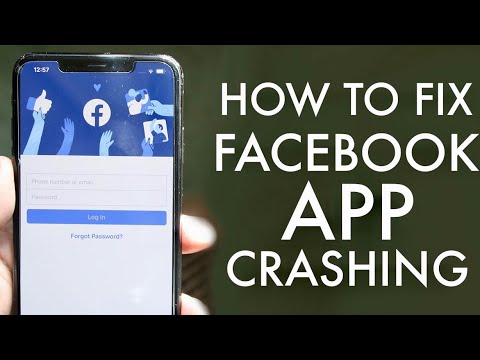
Inhoud
Wanneer een populaire app zoals Facebook steeds crasht op een smartphone zoals de Moto Moto G7, kan het probleem bij de app liggen. Maar dan is er altijd een mogelijkheid dat het een probleem is met de firmware, aangezien Facebook als een vooraf geïnstalleerde applicatie op de Moto G7 wordt geleverd. U moet problemen met uw telefoon oplossen om te weten waar het probleem echt over gaat, want het is de sleutel om het probleem op te lossen.
Dus in dit bericht zal ik je helpen bij het oplossen van problemen met je Motorola Moto G7 met Facebook dat blijft crashen. We zullen proberen elke mogelijkheid te onderzoeken en ze een voor een uit te sluiten totdat we kunnen bepalen waar het probleem echt over gaat en het hopelijk kunnen oplossen. Als u een van de eigenaren van dit apparaat bent en momenteel last heeft van een soortgelijk probleem, lees dan verder, aangezien dit artikel u wellicht op de een of andere manier kan helpen.
Voor degenen die op zoek zijn naar een oplossing voor een ander probleem, bezoek onze pagina voor probleemoplossing, want we hebben al enkele van de meest voorkomende problemen met deze telefoon aangepakt. Blader door de pagina om problemen te vinden die vergelijkbaar zijn met de uwe en gebruik de oplossingen die we hebben voorgesteld. Als ze niet voor u werken of als u onze hulp nog steeds nodig heeft, kunt u op elk gewenst moment contact met ons opnemen via onze vragenlijst voor Android-problemen.
Problemen oplossen met Moto G7 met een Facebook-app die blijft crashen
Bij het oplossen van problemen met een smartphone met een app die steeds crasht, moet u grondig zijn om het probleem nauwkeurig te diagnosticeren en op te lossen. Hier is wat je moet doen:
Eerste oplossing: Forceer uw telefoon opnieuw op te starten
Als dit de eerste keer is dat u dit probleem tegenkomt, is dit een mogelijk probleem met de firmware en meestal is het niet zo ernstig. In feite kunt u het probleem misschien oplossen door deze procedure uit te voeren en het is heel eenvoudig.
- Houd de aan / uit-toets 15 seconden ingedrukt of totdat het Moto-logo verschijnt en het scherm blauw wordt.
Uw telefoon blijft opstarten totdat deze uw vergrendelingsscherm of startscherm bereikt. Wanneer de telefoon opnieuw is opgestart, probeer dan de app te starten en kijk of de Facebook-app nog steeds crasht.
LEES OOK: Motorola Moto G7 maakt geen verbinding met wifi. Hier is de oplossing.
Tweede oplossing: wis de cache en gegevens van de Facebook-app
Als u dit doet, wordt Facebook opnieuw ingesteld en wordt het teruggebracht naar de standaardinstellingen en configuratie. Als dit alleen een probleem is met de app, zal deze procedure dit zeker oplossen. Maakt u zich geen zorgen, geen van uw bestanden, berichten of afbeeldingen wordt verwijderd als u dit heeft gedaan. Hier is hoe:
- Trek de app-lade omhoog en ga naar het scherm met het Facebook-pictogram.
- Houd het Facebook-pictogram aangeraakt en tik op App-info.
- Tik op Opslag.
- Raak Cache wissen aan.
- Raak Gegevens wissen aan en tik vervolgens op OK om te bevestigen dat u het wilt resetten.
Probeer hierna Facebook te openen en kijk of het nog steeds crasht. Als dit nog steeds het geval is, gaat u verder met de volgende oplossing.
LEES OOK: Motorola Moto G7 gaat niet aan of blijft hangen op een zwart scherm. Hier is de oplossing.
Derde oplossing: Master reset je Moto G7
Een masterreset zou dit probleem moeten kunnen oplossen, maar u hoeft alleen een back-up te maken van uw belangrijke bestanden en gegevens, aangezien ze allemaal worden verwijderd. Verwijder na de back-up uw Google-account, zodat u niet wordt buitengesloten. Als u klaar bent, volgt u deze stappen om uw telefoon te resetten:
- Schakel uw Moto G7 uit.
- Houd de aan / uit-toets en de knop Volume omlaag drie seconden ingedrukt, of totdat je een scherm met een kapotte Android-robot ziet.
- Gebruik de knop Volume omlaag of Omhoog om door de HERSTELMODUS te bladeren en druk vervolgens op de aan / uit-toets om deze te selecteren.
- Het scherm wordt blauw met het Motorola-logo erop en brengt je naar een ander zwart scherm met kapotte Android met uitroepteken.
- Houd de aan / uit-knop ingedrukt en druk op Volume omhoog, en laat vervolgens beide knoppen los.
- Gebruik de knop Volume omlaag om ‘Gegevens wissen / fabrieksinstellingen herstellen’ te markeren en druk vervolgens op de aan / uit-toets om het te selecteren.
- Druk eenmaal op de knop Volume omlaag om ‘Ja’ te markeren en druk op de aan / uit-toets om het te selecteren.
- Markeer Gebruikersgegevens + gepersonaliseerde inhoud met de knop Volume omlaag en druk vervolgens op de aan / uit-toets om deze te selecteren.
- De reset begint en zodra deze is voltooid, markeert u Systeem nu opnieuw opstarten en drukt u op de aan / uit-toets.
- Wacht tot je telefoon opnieuw is opgestart en stel je telefoon in als een nieuw apparaat.
Na het resetten stelt u uw telefoon in als een nieuw apparaat.
LEES OOK: Hoe een Motorola Moto G7 te repareren die zijn wifi-verbinding blijft verbreken
Ik hoop dat we je hebben kunnen helpen je Motorola Moto G7 te repareren met Facebook dat blijft crashen. We zouden het op prijs stellen als je ons zou helpen het woord te verspreiden, dus deel dit bericht als je het nuttig vindt. Heel erg bedankt voor het lezen!
Verbind je met ons
We staan altijd open voor uw problemen, vragen en suggesties, dus neem gerust contact met ons op door dit formulier in te vullen. Dit is een gratis service die we aanbieden en we brengen u er geen cent voor in rekening. Houd er echter rekening mee dat we elke dag honderden e-mails ontvangen en dat het voor ons onmogelijk is om op elk ervan te reageren. Maar wees gerust, we lezen elk bericht dat we ontvangen. Voor degenen die we hebben geholpen, verspreid het nieuws door onze berichten met je vrienden te delen of door simpelweg onze Facebook-pagina leuk te vinden of ons te volgen op Twitter. U kunt ook ons YouTube-kanaal bezoeken, aangezien we elke week nuttige video's publiceren.


